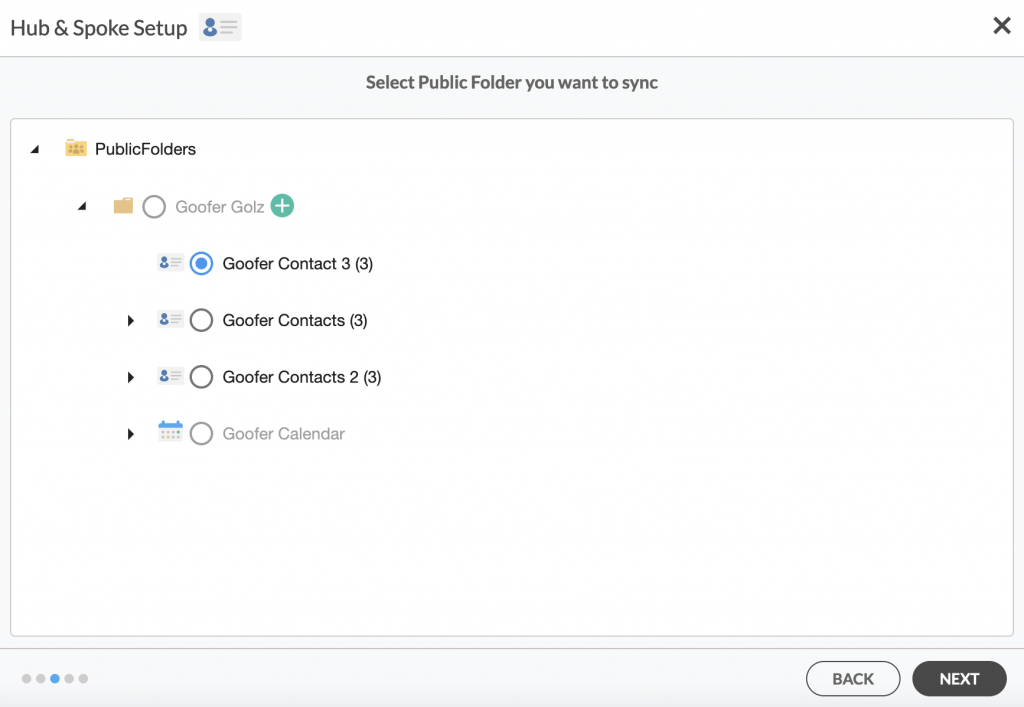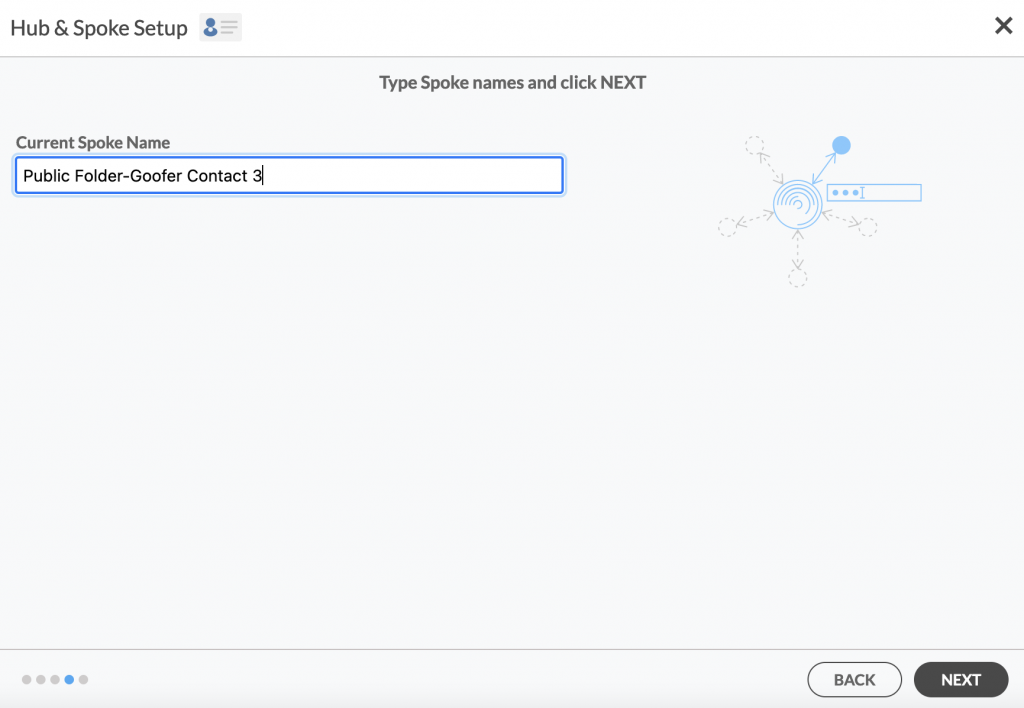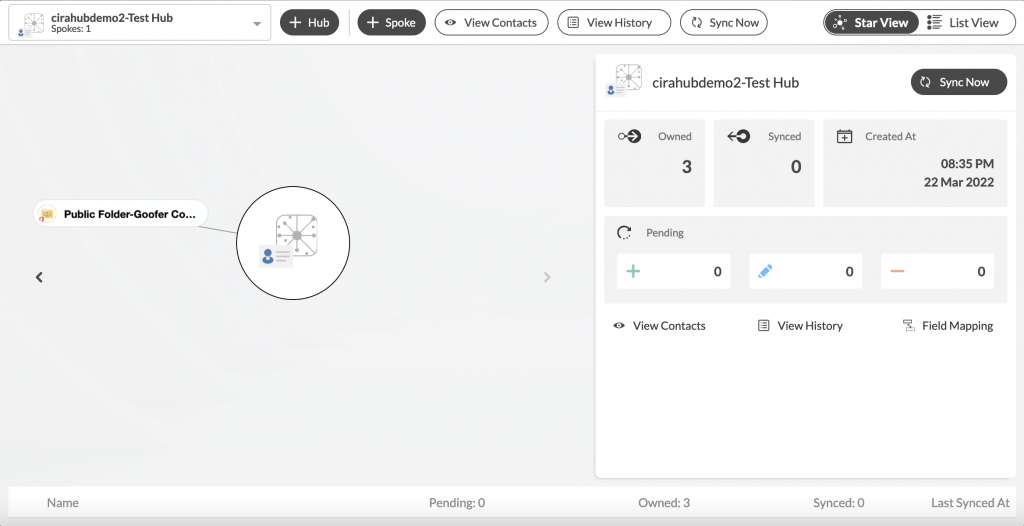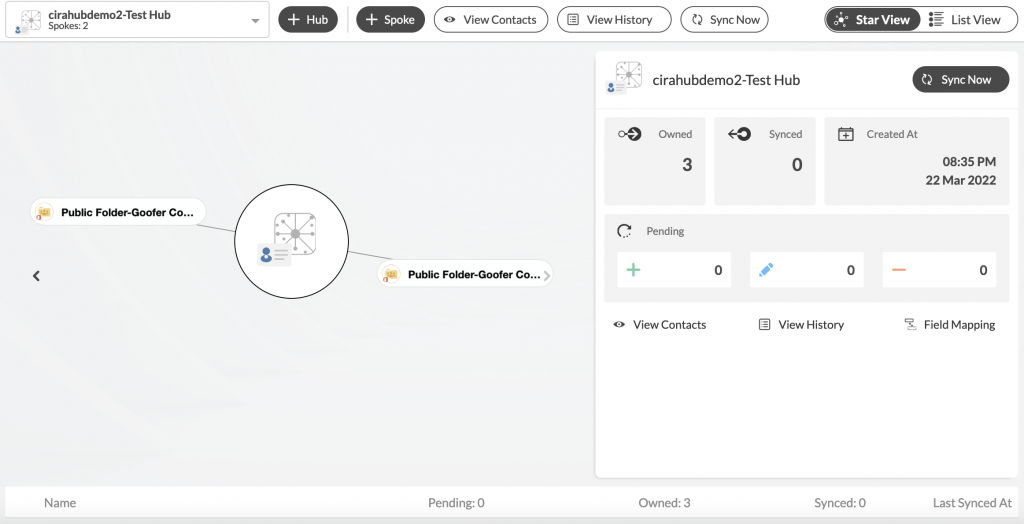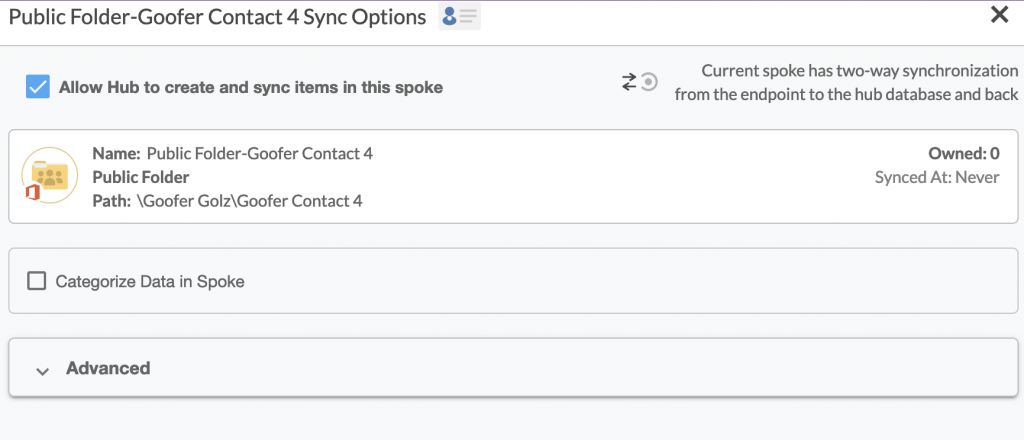Cómo sincronizar los contactos de la Carpeta Pública de Office 365 con otra Carpeta Pública de Office 365 dentro de la misma organización.
Este artículo describe cómo habilitar la sincronización bidireccional de contactos entre dos o más carpetas públicas de Office 365. CiraHub consolida numerosas fuentes de datos de múltiples plataformas, asegurando que la información permanece consistente a través de dispositivos y software.
Instrucciones:
1. Inicie sesión en CiraHub. En la página de configuración de Centro (Hub) y Conector (Spoke), seleccione el objeto que desea sincronizar. Tenga en cuenta que las carpetas públicas pueden sincronizar tanto los contactos como los calendarios. En este ejemplo, se ha seleccionado el objeto contactos. (Vea la imagen a continuación).

2. Para sincronizar una carpeta pública dentro de su organización, haga clic en Office 365 En mi inquilino, seleccione Carpeta pública y Siguiente. Esto le llevará a una lista de carpetas públicas disponibles. Haga clic en la pequeña flecha que se encuentra delante de una subcarpeta para seleccionar una lista de contactos y Siguiente. (Vea la imagen a continuación.)
| NOTA: Para sincronizar una carpeta pública fuera de su organización, haga clic en Office 365 En otro inquilino y seleccione Carpeta pública y Siguiente. Esto le pedirá que invite a un usuario específico del otro inquilino proporcionando su correo electrónico. También puedes conceder acceso a CiraHub en nombre de un usuario de otro inquilino. |
3. Cree un nombre para su primer Conector y haga clic en Siguiente. (Vea la imagen siguiente).
4. Cree un nombre para su Centro, y luego haga clic en CREAR. Esto debería llevarle al panel de control de CiraHub. (Vea la imagen a continuación).
5. Añada un Conector utilizando el botón +Conector para añadir otra lista de contactos de la Carpeta Pública, repitiendo los pasos anteriores. Ahora debería ver dos Conectores unidos al Centro. Puede añadir más Conectores según sea necesario. (Vea la imagen a continuación).
6. A continuación, haga clic en cada Conector, vaya a Opciones de sincronización y haga clic en Permitir que el Centro cree y sincronice elementos en este Conector y haga clic en Guardar. (Vea la imagen a continuación.)
7. En el panel de control de CiraHub, haga clic en Sincronizar ahora para activar la sincronización bidireccional entre los Conectores conectados y el Centro que ha creado.
¡Conozca más sobre CiraHub!
CiraHub es una plataforma de sincronización bidireccional de contactos y calendarios compartidos para usuarios de Microsoft Office 365, Exchange Server y otras aplicaciones empresariales de Microsoft. El software está diseñado para facilitar a las personas que carecen de conocimientos informáticos la configuración de la sincronización de contactos y calendarios compartidos para su empresa. Para más información, consulte nuestra página de preguntas frecuentes y nuestra Guía de incorporación a CiraHub.